有深度系统的小伙伴,使用win10专业版系统的过程,打开程序出差错、系统崩溃、软件错误时系统就会自动搜集这种错误报告并形成错误报告。但是错误报告太多就占用C盘空间了,后面就会导致电脑变卡。那么如何关闭Windows错误报告呢?接下来,深度官网小编就来分享具体的关闭方法,大家一起来看看参考一下吧。

win10专业版可通过组策略、注册表或服务设置来关闭 Windows 错误报告,具体方法如下:
通过组策略关闭:
按下 Win+R 键,输入 “gpedit.msc” 并回车,打开本地组策略编辑器。
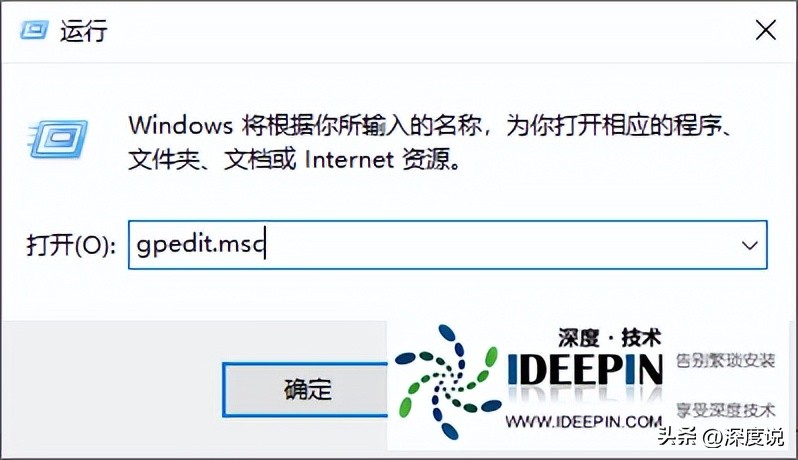
依次展开 “计算机配置”>“管理模板”>“Windows 组件”>“Windows 错误报告”。
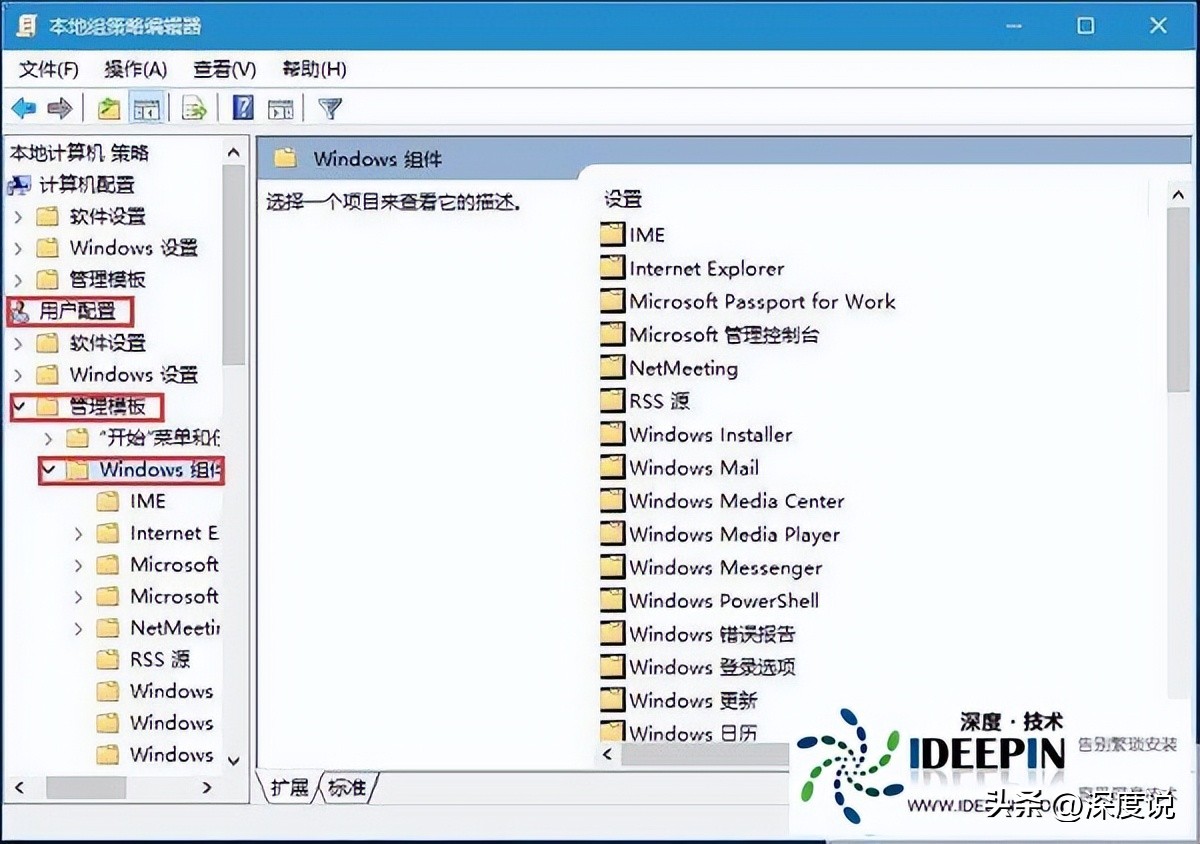
在右侧找到 “禁用 Windows 错误报告” 选项,双击打开。
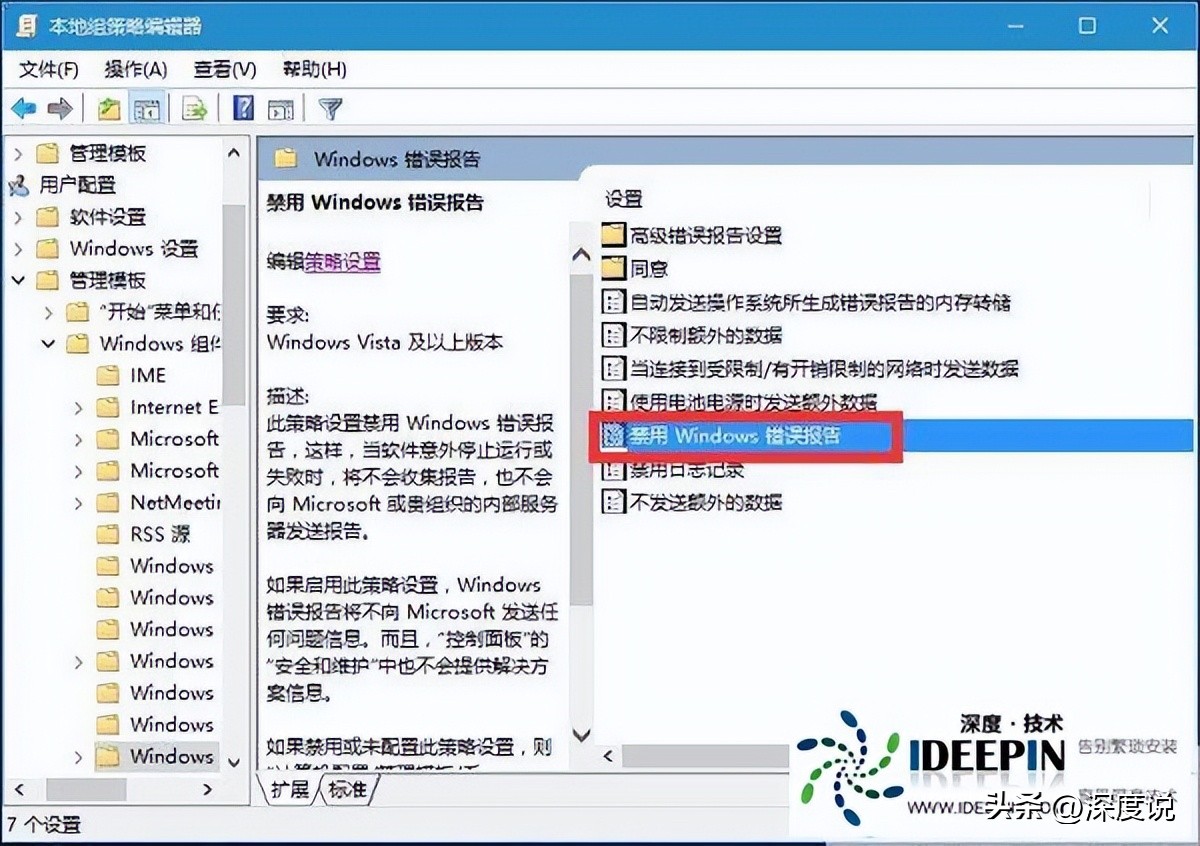
选择 “启用”,然后点击 “应用” 和 “确定” 保存更改。
通过注册表关闭:
按下 Win+R 键,输入 “regedit” 并回车,打开注册表编辑器。
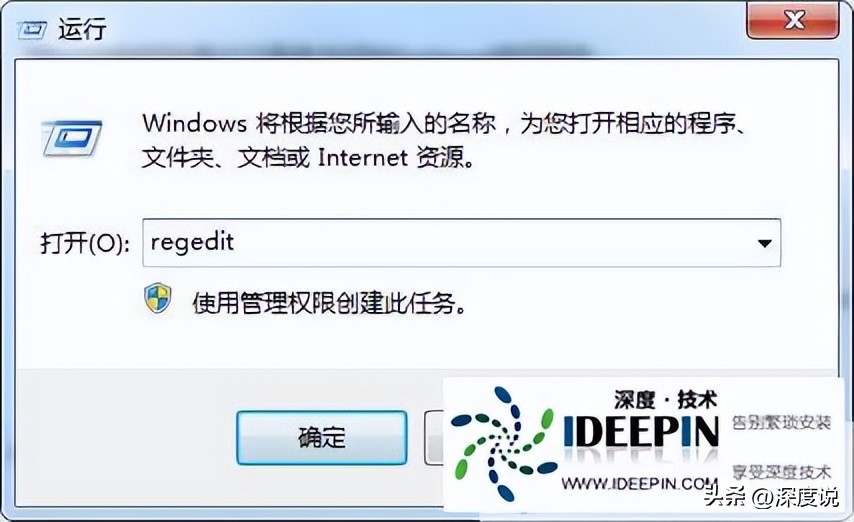
定位到 “HKEY_LOCAL_MACHINE\SOFTWARE\Microsoft\Windows\Windows Error Reporting”。
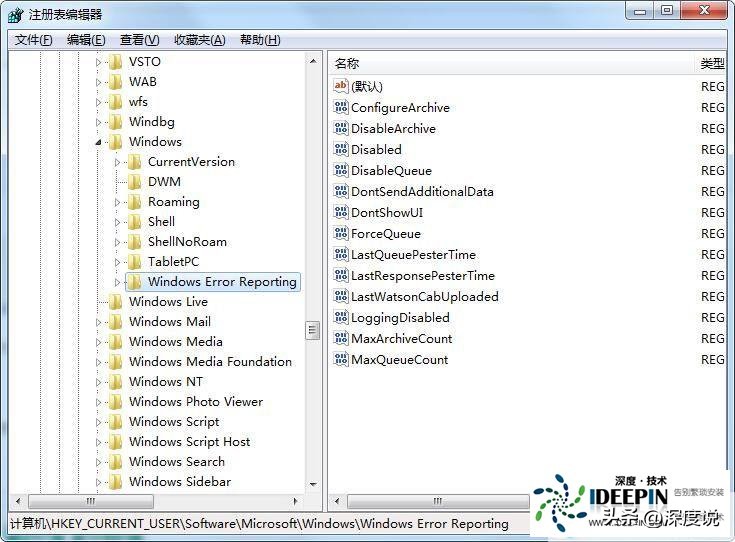
右键单击左侧的 “Windows Error Reporting”,选择 “新建”>“DWORD(32 位)值”。
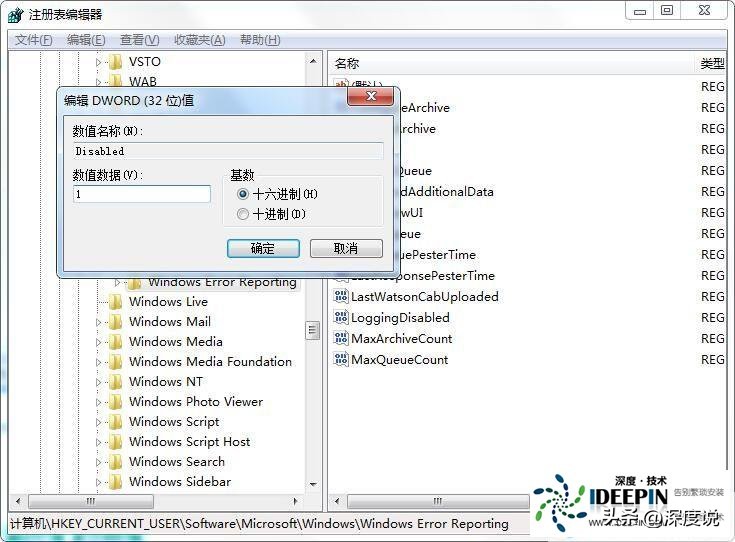
将新的 DWORD 值重命名为 “Disabled”,双击它,将 “值数据” 设置为 1,然后点击 “确定” 保存更改。
通过服务设置关闭:
按下 Win+R 键,输入 “services.msc” 并回车,打开 “服务” 窗口。
在 “服务” 窗口的 “名称” 列中,找到 “Windows Error Reporting Service”,双击打开其属性。
在 “常规” 选项卡中,将 “启动类型” 更改为 “禁用”,然后点击 “应用” 和 “确定” 保存修改。
